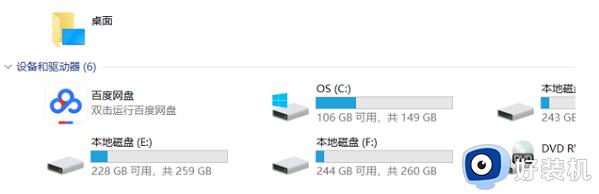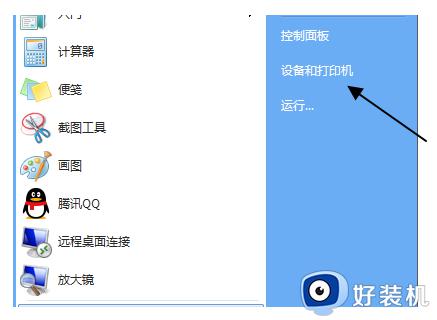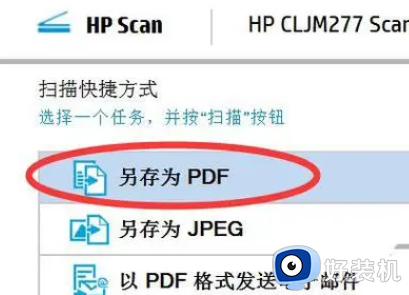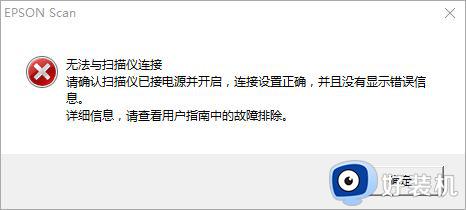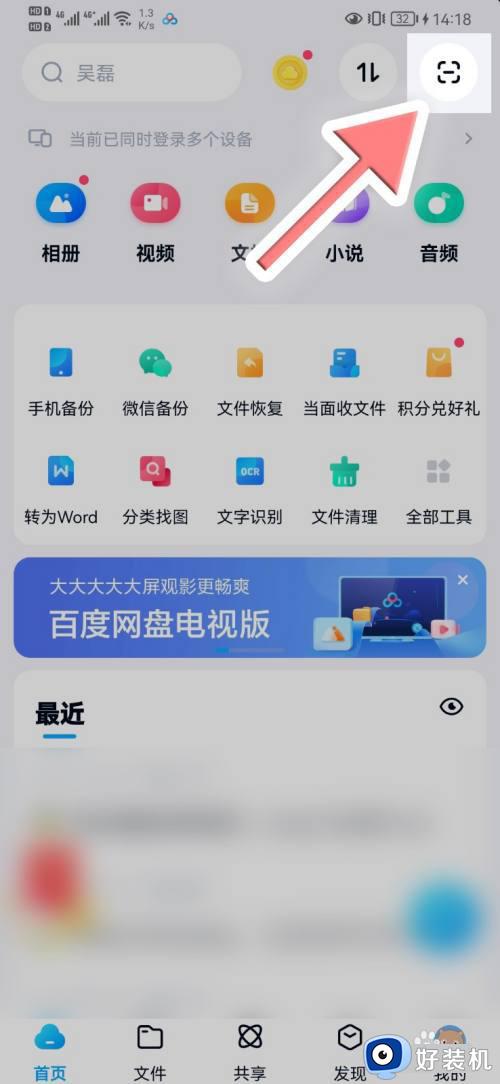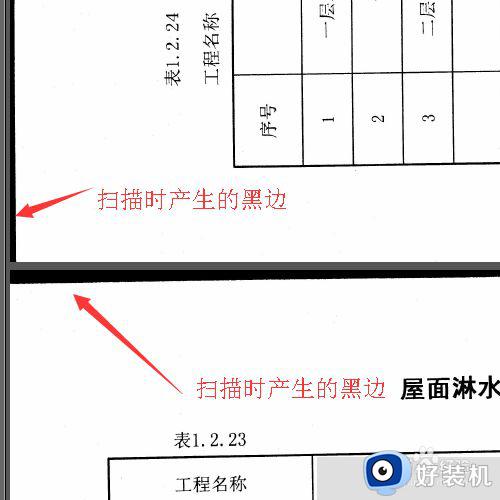惠普打印机怎么扫描成一个pdf文件 惠普打印机怎么扫描文件到电脑pdf
时间:2023-04-12 10:45:27作者:haoxt
日常办公学习中有时会需要用到打印机来扫描文件,现在惠普打印机越来越智能化,不仅可以扫描成图片,也可以直接扫描成pdf格式的文件。有用户还不清楚惠普打印机怎么扫描成一个pdf文件,扫描之前先进行设置即可,下面就来看看惠普打印机怎么扫描文件到电脑pdf的方法。
惠普打印机扫描怎么扫描成一个pdf:
1、首先打开电脑上的惠普扫描仪程序。
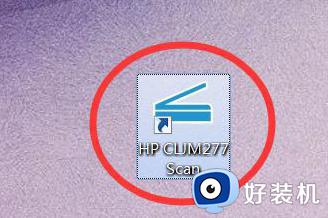
2、然后在页面设置中选择“另存PDF”。
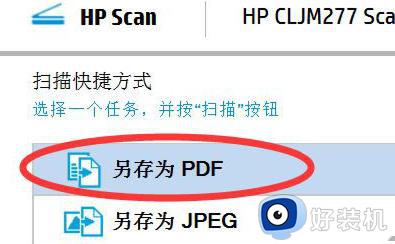
3、然后在右下角按“扫描”开始扫描第一个文件。
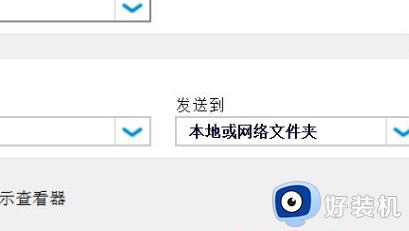
4、完成之后,点左下角的“+”图标,就可以增加新的扫描页面。
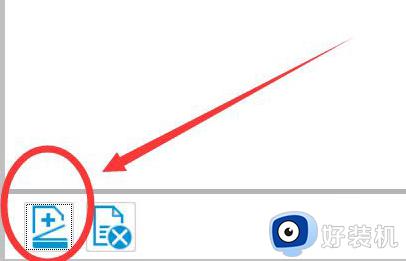
5、就可以看到原本文件边上有新的扫描框。
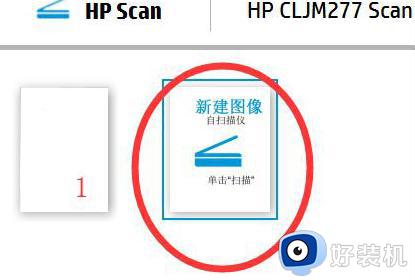
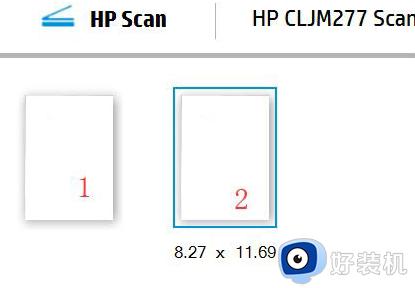
7、最后完成之后,选择“保存”就可以保存这些PDF文件了。
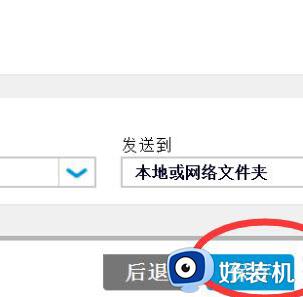
通过上面的操作之后,我们就可以将文件扫描成pdf文件了,如果你还不了解惠普打印机怎么扫描成一个pdf文件,就来学习下这个教程吧!